在YouTube上实现视频自动识别人脸并自动打马赛克的功能,目前并没有官方的、一键式的自动化工具可以直接完成整个过程。不过,你可以通过结合使用一些第三方软件和YouTube的内置功能来实现类似的效果。以下是一个可能的步骤指南:
1. "使用人脸识别软件":
- 首先,你需要使用一款能够识别人脸的软件。市面上有一些免费或付费的人脸识别软件,如Adobe Photoshop的“内容识别填充”功能、HitPaw Video Editor、FaceRigger等。这些软件通常能够检测视频中的所有人脸位置。
2. "编辑视频":
- 使用上述软件打开你的视频文件,并找到人脸识别功能。软件会自动标记出视频中的人脸。
- 一旦人脸被标记,你就可以使用软件提供的马赛克或模糊工具,对这些人脸进行马赛克处理。大多数视频编辑软件都提供了这样的功能,允许你调整马赛克的强度和大小。
3. "导出编辑后的视频":
- 完成马赛克处理后,导出编辑好的视频文件。
4. "上传到YouTube":
- 登录你的YouTube账号,点击“上传视频”按钮,选择你刚刚编辑好的视频文件并上传。
5. "YouTube内容ID和审核":
- 上传视频后,YouTube会自动使用内容ID系统来检测和标记视频中的受版权保护的内容。虽然这不是专门
相关内容:

处理YouTube视频的肖像权问题比较麻烦,如何快速为视频打码呢?其实YouTube官方就有自动识别的工具,本篇将会教大家如何来进行使用这项功能。
打开油管首页点击右上角「头像」再点击「YouTube工作室」
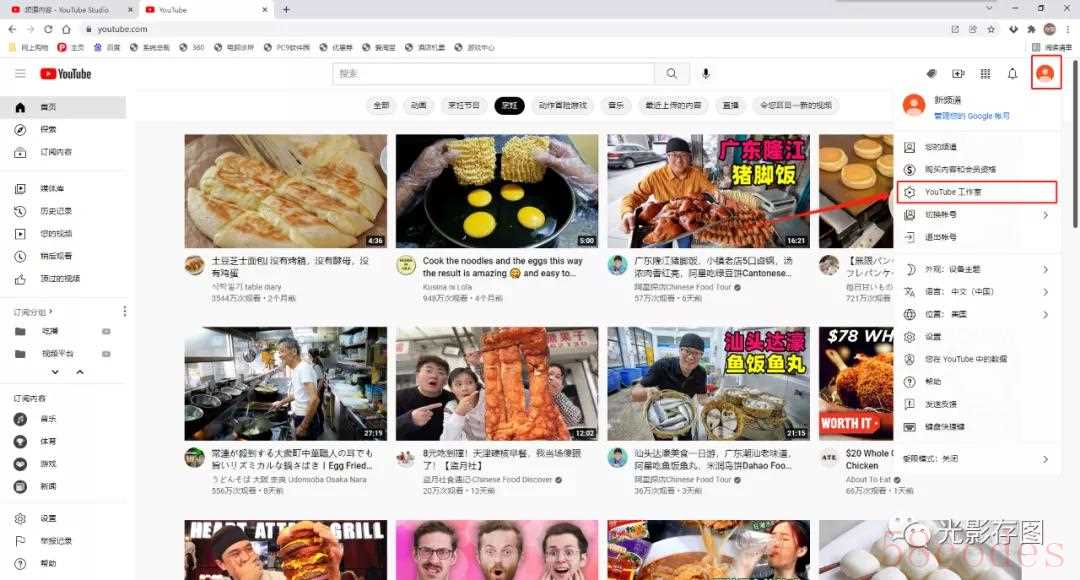
点击左侧「内容」再点击「你要打马赛克的视频」
(如果没上传视频点击右上角创建新的视频)
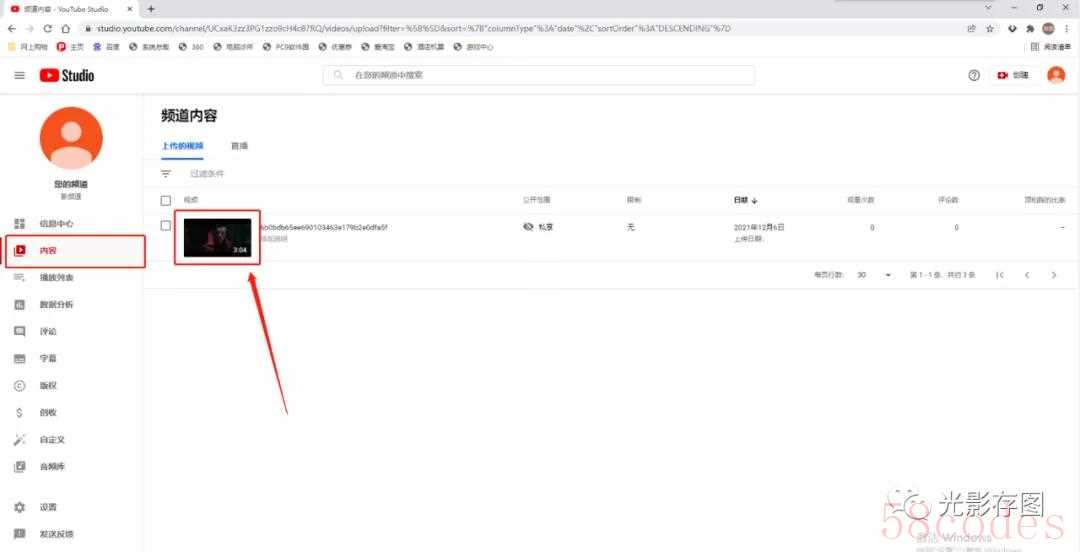
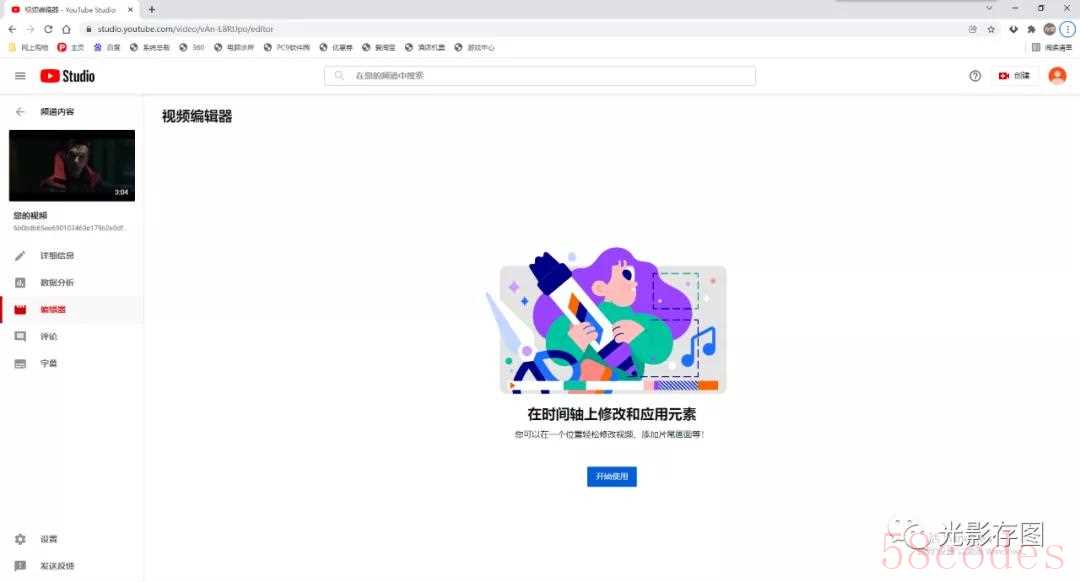
点击「对视频部分内容进行模糊处理」
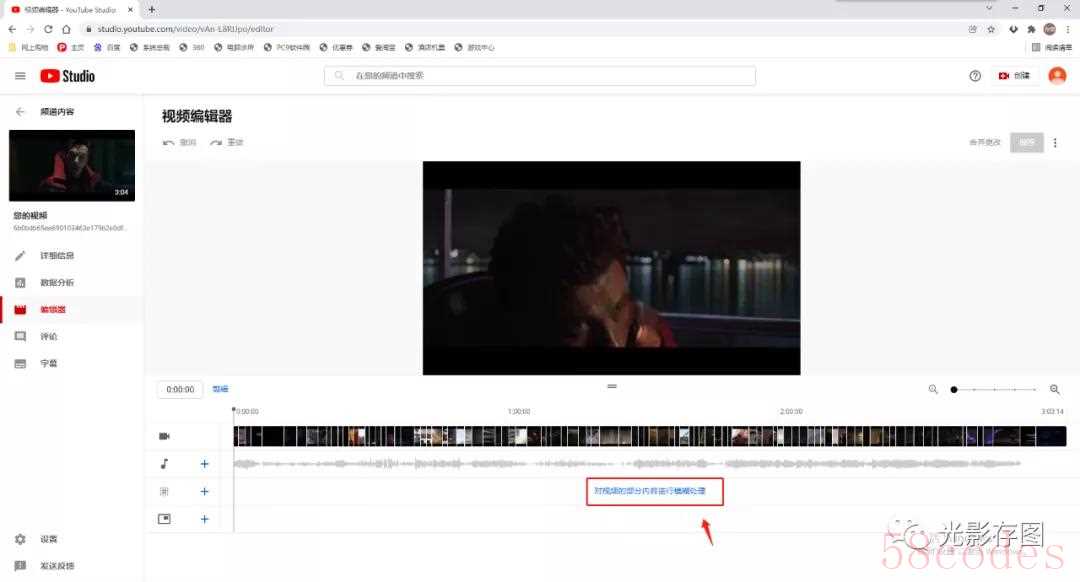
点击「脸部模糊处理」

然后等它处理完
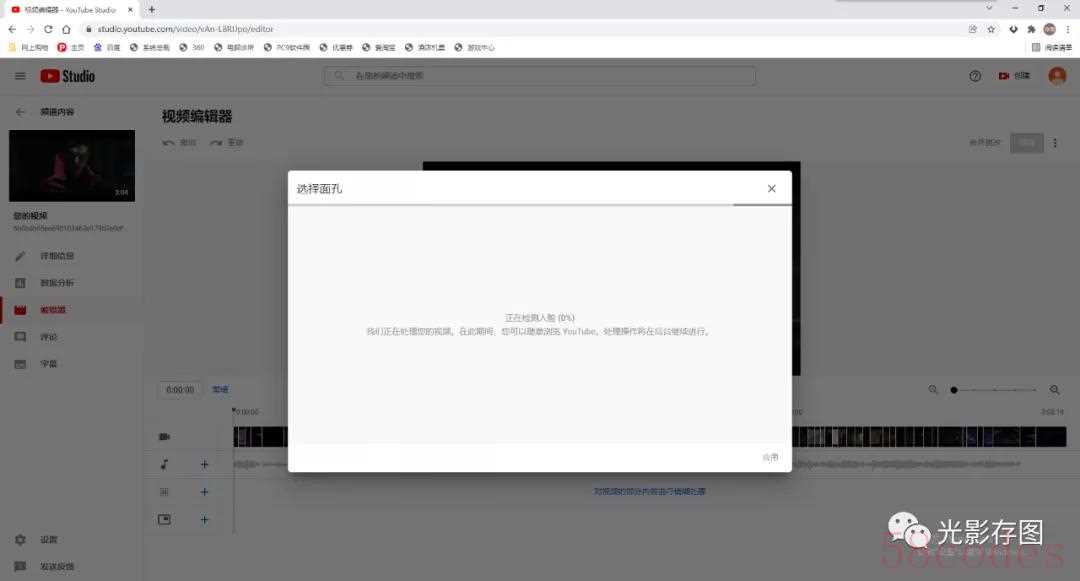
可以全选或是选择你想打马赛克的部分面孔,选择完毕后点击「应用」
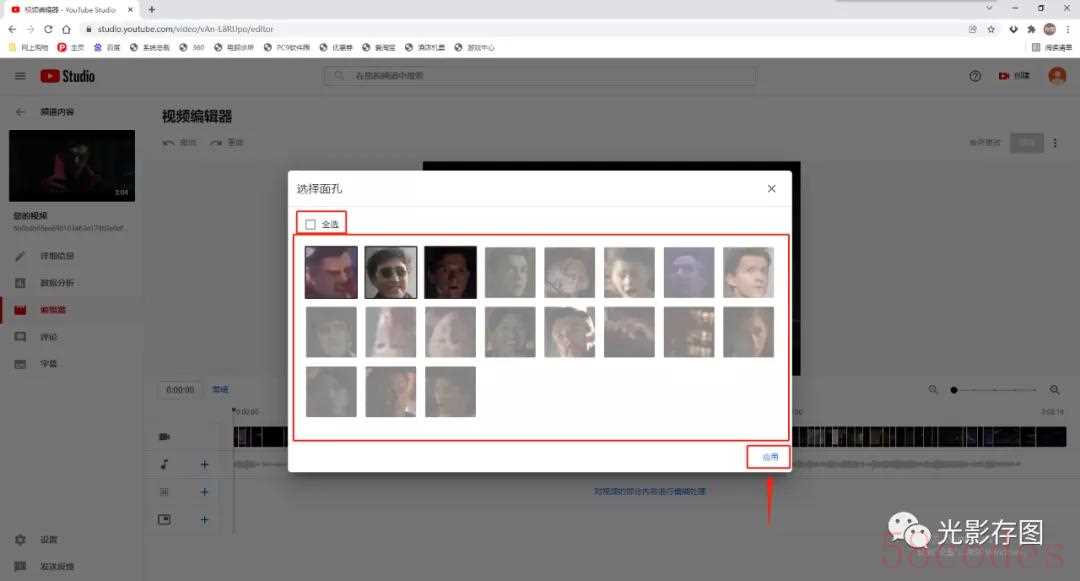
时间轴上会出现我们选择的面孔的打码部分,深色部分的就是经过马赛克处理的,我们可以自己调整一下马赛克的形状或是出现时间
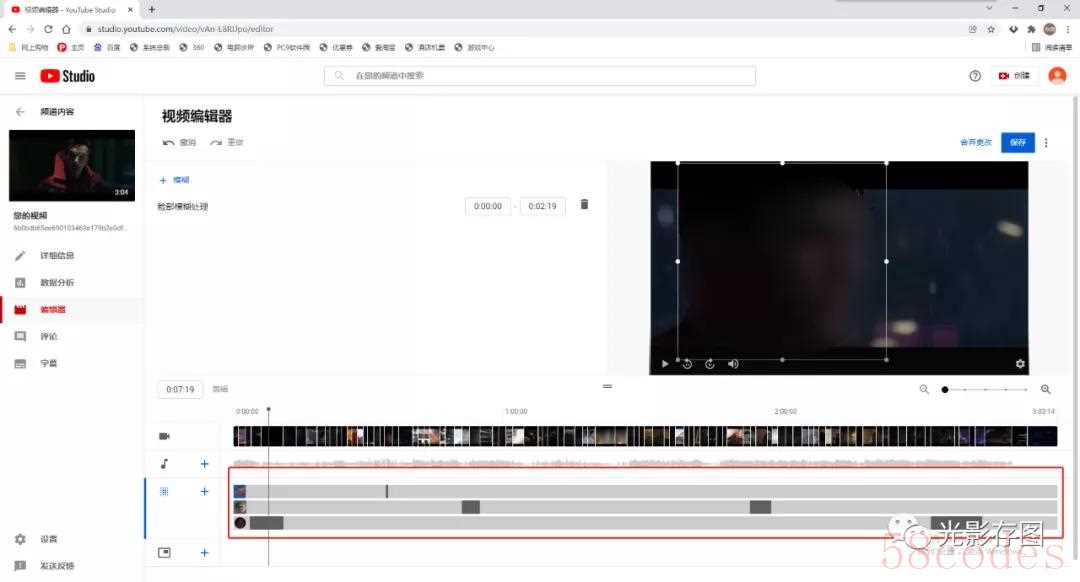
调整完毕后点击「保存」
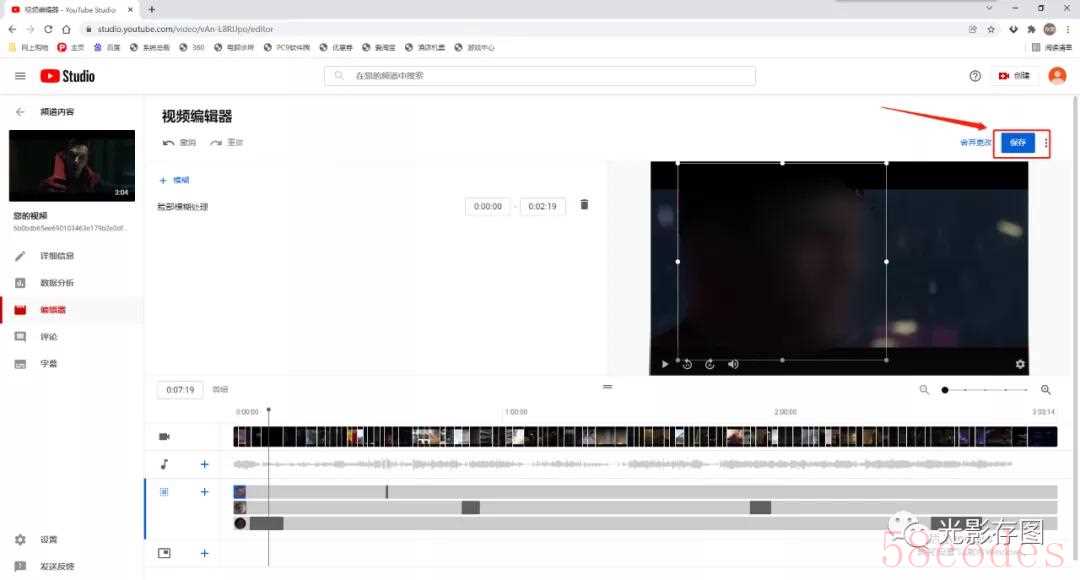
点击保存后会出现提示,马赛克可能会需要几个小时后才会应用,在应用期间观看者看到的还是原来的版本,您无法对视频做出其他更改。(你可以先把视频设置为私享视频,等马赛克生效后再转公开。)
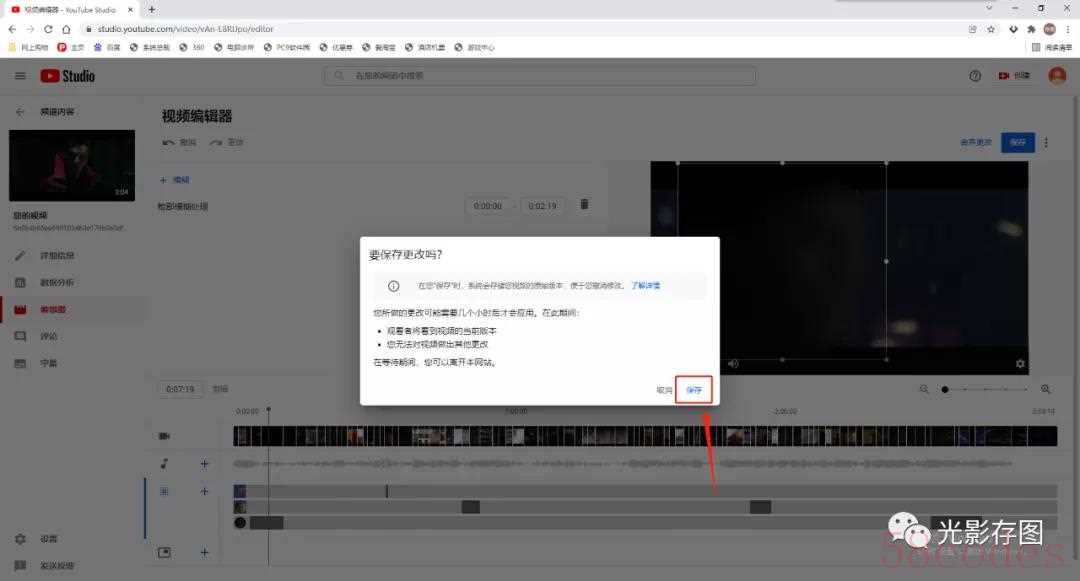
总结:
学会了使用官方自动打马赛克工具就不用自己麻烦的手动编辑视频打码,可以节约很多时间。
----------------------------------------------------------------

 微信扫一扫打赏
微信扫一扫打赏
 支付宝扫一扫打赏
支付宝扫一扫打赏
